시장에는 셀 수 없이 많은 WordPress 호스팅 제공업체가 있지만 귀하에게 적합한 호스팅 제공업체는 어디인가요?
귀하의 웹사이트에 가장 적합한 공급자를 찾으면 더 빠른 로드 시간, 향상된 SEO, 최신 보안 위협으로부터의 보호, 웹사이트에 필요한 모든 저장 공간과 대역폭을 기대할 수 있습니다. 잘못된공급자를 선택하면 첫 번째 게시물을 작성하기도 전에 힘든 싸움에 직면하게 될 것입니다!
이전에 Amazon을 호스팅 제공업체로 선택하는 것의 장단점을 검토했습니다. 이 기사에서는 WordPress 커뮤니티에서 가장 인기 있고 최고 등급의 호스팅 제공업체 중 하나인 SiteGround에 대해 자세히 살펴보겠습니다.
이 기사를 읽고 나면 SiteGround를 사용하여 WordPress를 시작하고 실행하는 방법을 정확히이해하게 될 것입니다.
긍정적인 측면부터 시작하여 경쟁 WordPress 호스팅 제공업체 대신 SiteGround를 선택하려는 이유를 살펴보겠습니다.
시장에는 수많은 호스팅 제공업체가 있지만 SiteGround는 WordPress.org에서 공식적으로 권장하는 단 3개 회사 중 하나입니다.
“꽃이 자라기 위해서는 적절한 환경이 필요한 것처럼 WordPress는 풍부한 호스팅 환경에서 가장 잘 작동합니다… 우리는 당신이 생각하는 것보다 더 많은 호스트를 처리했으며 호스트(SiteGround, DreamHost 및 BlueHost)는 가장 훌륭하고 밝습니다. 호스팅 세계에서” — WordPress 웹 호스팅.
SiteGround가 간단한 클릭하여 설치 솔루션을 제공하는데 WordPress를 수동으로 다운로드, 설치 및 구성하는 데 왜 어려움을 겪나요?
이 튜토리얼의 뒷부분에서는 단 몇 번의 클릭만으로 웹 사이트에 필요한 모든 WordPress 소프트웨어와 플러그인을 설치하는 방법을 보여 드리겠습니다. 이 소프트웨어를 설치하면 SiteGround의 자동 업데이트 프로그램이 새 버전을 자동으로 설치할 수 있으므로 항상 최신 버그 수정, 패치 및 기능에 액세스할 수 있습니다.
사이트의 로딩 속도를 높이기 위해 SiteGround는 OPCache 확장, Cloudflare CDN(Content Delivery Network) 및 WordPress 사이트를 세 가지 수준에서 캐시하는 고유한 SuperCacher 기능에 최적화된 사용자 지정 PHP 처리 설정인 SSD를 사용합니다.
SiteGround는 또한 NGINX Direct Delivery를 사용하여 서버 메모리에서 정적 콘텐츠를 제거하여 동적 콘텐츠 캐싱을 위한 RAM을 확보합니다.
성능을 더욱 향상시키려는 사용자를 위해 SiteGround는 이미 최적화된 웹 사이트에서도 20-30% 성능 향상을 제공하는 것으로 입증된 SG Optimizer 플러그인도 제공합니다.
실험적인 변경 사항이나 새로운 기능을 세상에 공개하기 전에 비공개로 테스트하고 싶으신가요?
SiteGround를 사용하면 단 한 번의 클릭으로 WordPress 웹사이트의 스테이징 복사본을 만들 수 있으므로 라이브 웹사이트를 중단하지 않고 변경 사항을 테스트할 수 있습니다. 변경 사항이 만족스러우면 SiteGround를 사용하여 사용자에게 쉽게 배포할 수 있습니다.
WordPress가 2018년에 해킹된 모든 CMS 웹사이트의 90%를 차지함에 따라 보안은 전체 WordPress 커뮤니티의 주요 관심사로 남아 있습니다.
WordPress 설치를 보호하기 위해 SiteGround는 서버 및 방화벽 수준에서 애플리케이션의 전반적인 보안을 관리합니다. 새로운 보안 위협이 항상 등장하기 때문에 SiteGround는 최신 보안 위협으로부터 사이트를 보호하는 데 도움이 되도록 설계된 새로운 규칙을 자주 추가합니다.
기술 지원은 모든 SiteGround 계획에 기본으로 제공됩니다.
StartUp 또는 GoGeek 구독 중 무엇을 구매하든 전화, 인스턴트 메시지 또는 가장 심각한 문제를 5분 내에 해결하도록 설계된 SiteGround 티켓팅 시스템을 통해 연중무휴 기술 지원에 액세스할 수 있습니다.
SiteGround의 GoGeek 플랜에 투자하면 모든 쿼리가 가장 숙련된 지원 에이전트에게 자동으로 할당되는 프리미엄 우선 지원도 받을 수 있습니다.
SiteGround 웹사이트에서 모든 WordPress 구독 계획에 대한 세부 정보를 확인할 수 있습니다.
이미 WordPress 웹사이트가 있지만 현재 호스팅 제공업체에 만족하지 못하시나요?
전체 웹사이트를 마이그레이션하는 것은 어려울 수 있지만 SiteGround의 Migrator 플러그인을 사용하면 WordPress 구성을 그대로 유지하면서 모든 것을 안전하게 마이그레이션할 수 있습니다.
완벽한 호스팅 제공업체는 없으므로 SiteGround 계정에 가입하기 전에 SiteGround를 호스팅 제공업체로 선택할 때 발생할 수 있는 단점을 살펴보겠습니다.
SiteGround의 StartUp, GrowBig 또는 GoGeek 계획 중 무엇을 선택하든 SiteGround에는 특히 웹 공간과 관련하여 제한 사항이 있습니다. StartUp 요금제는 10GB의 공간으로 제한되어 있지만 고급 GoGeek 요금제에 투자하더라도 여전히 40GB의 공간으로 제한됩니다.
WordPress 호스팅 제공업체를 선택하기 전에 현재 웹 사이트에 필요한 리소스와 향후 필요할 수 있는 리소스를 결정해야 합니다. 그런 다음 이 정보를 사용하여 장기적으로 비용 대비 최고의 가치를 제공하는 제공업체를 식별할 수 있습니다.
SiteGround 구독 비용은 월 £2.95에서 £24.95 사이일 수 있지만 월별 결제는 불가능합니다. 어떤 플랜을 선택하든 연간 또는 다년 구독을 미리 구매해야 합니다.
WordPress 호스팅 제공업체에서는 연간 구독이 드문 일이 아니지만 12개월 계약은 큰 약속입니다. 특히 장기간 추구하지 않을 수도 있는 새로운 아이디어를 테스트하는 경우에는 더욱 그렇습니다!
이제 SiteGround의 멋진 기능에 대한 개요를 살펴보았으므로 이 플랫폼을 사용하여 WordPress 웹 사이트를 생성, 구성 및 실행하는 방법을 살펴보겠습니다.
아직 호스팅 플랜을 구매하지 않았다면 SiteGround 웹사이트를 방문하여 귀하에게 적합한 플랜을 선택하세요.
도메인 이름도 필요합니다. 선택할 수 있는 도메인 이름 등록 기관은 셀 수 없이 많지만 가장 인기 있는 등록 기관은 다음과 같습니다.
또는 SiteGround에서 직접 도메인을 구매할 수도 있습니다.
SiteGround의 계정 설정마법사를 사용하여 새로운 WordPress 웹사이트를 빠르고 쉽게 설정할 수 있습니다.
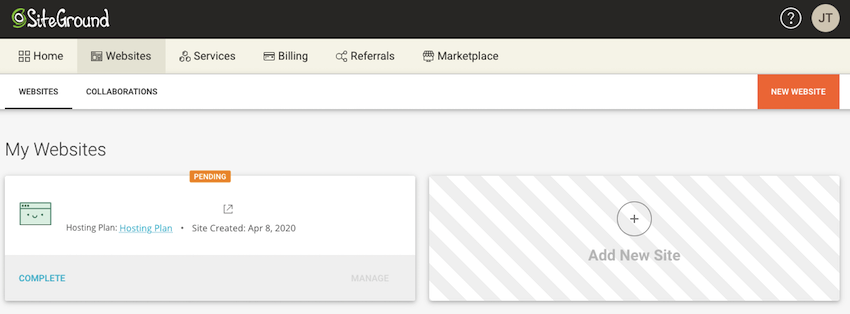
새 웹사이트를 시작하려면 새 웹사이트>를 선택하세요.
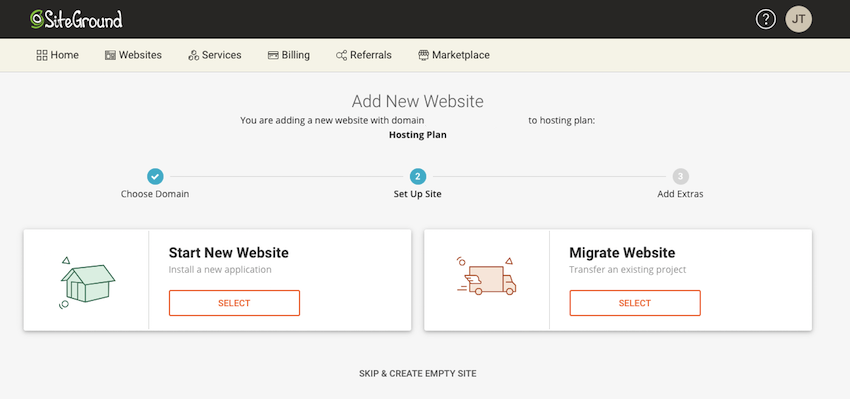
이전에 구매한 도메인 이름을 사용하고 있다고 가정하고, 기존 도메인 이름을 선택한 다음 사용하려는 도메인 이름을 입력하고 계속을 클릭하세요. 또는 새 도메인을 선택하고 화면의 지시에 따라 도메인을 등록하세요.
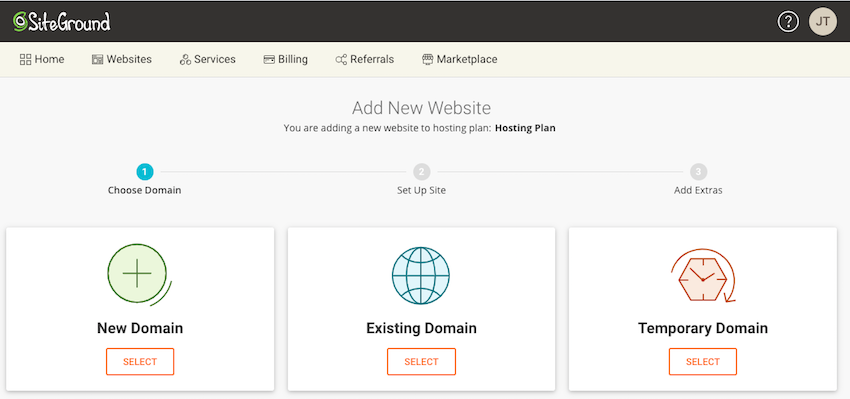
앱 선택에서 WordPress를 선택하세요.
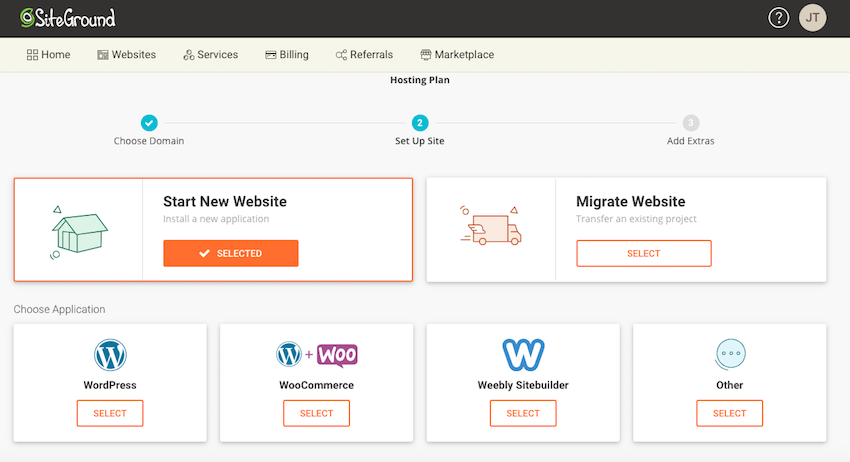
이메일 주소를 입력하고 비밀번호를 만든 다음 계속 > 완료를 클릭하세요. p>
SiteGround는 이제 이름 서버 목록을 표시합니다.
관리를 SiteGround로 이전하려면 이러한 이름 서버를 도메인 등록 기관에 추가해야 합니다. 이 프로세스는 다를 수 있으므로 자세한 내용은 제공업체의 공식 문서나 블로그를 확인해야 하지만 일반적인 개요로는 다음이 필요합니다.
예를 들어 GoDaddy 계정에서 도메인 이름 서비스를 변경하는 방법은 다음과 같습니다.
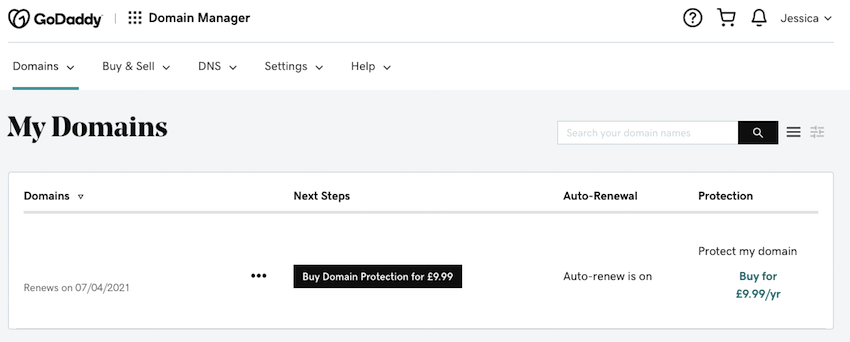
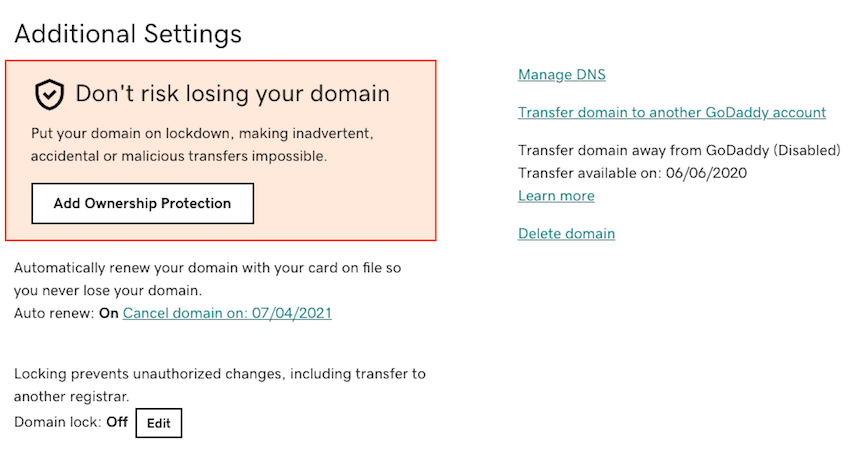
이제 몇 번의 클릭만으로 WordPress를 설치할 수 있습니다. 먼저 SiteGround 계정으로 이동하여 Website탭을 선택한 다음 Website Tools버튼을 선택하세요. 왼쪽 메뉴에서 WordPress > 설치 및 관리로 이동합니다.
새 WordPress 설치 섹션에서 WordPress를 선택하세요. 그런 다음 애플리케이션 설정에서 WordPress 웹 사이트를 시작하는 데 사용할 수 있는 도구 및 테마 모음이 포함되어 있는 WordPress Starter로 설치
확인란이 선택되어 있는지 확인하세요.기본 도메인에 WordPress를 설치하려는 경우 설치 경로를 비워 두세요. 관리 정보
에 WordPress 관리 대시보드에 액세스하는 데 사용할 로그인 세부 정보를 입력하세요.설치
를 클릭하면 SiteGround가 이제 필요한 모든 WordPress 소프트웨어를 설치합니다.웹사이트를 시작할 준비가 거의 완료되었습니다! 이 섹션에서는 WordPress 테마 선택을 포함한 마지막 몇 가지 구성을 수행합니다.
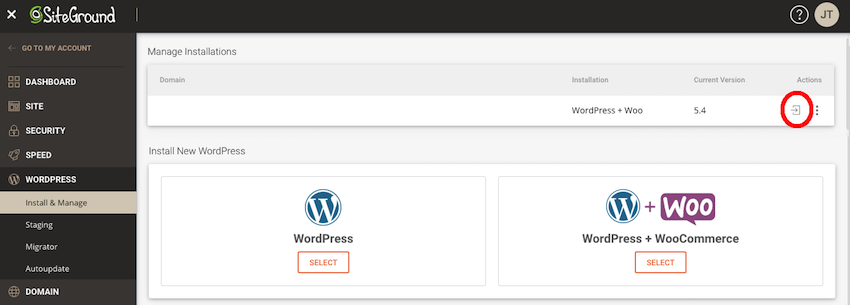
SiteGround의 WordPress 웹사이트에 오신 것을 환영합니다. 이제 마법사가 새 탭에서 열리고 지금 시작
을 선택하세요.
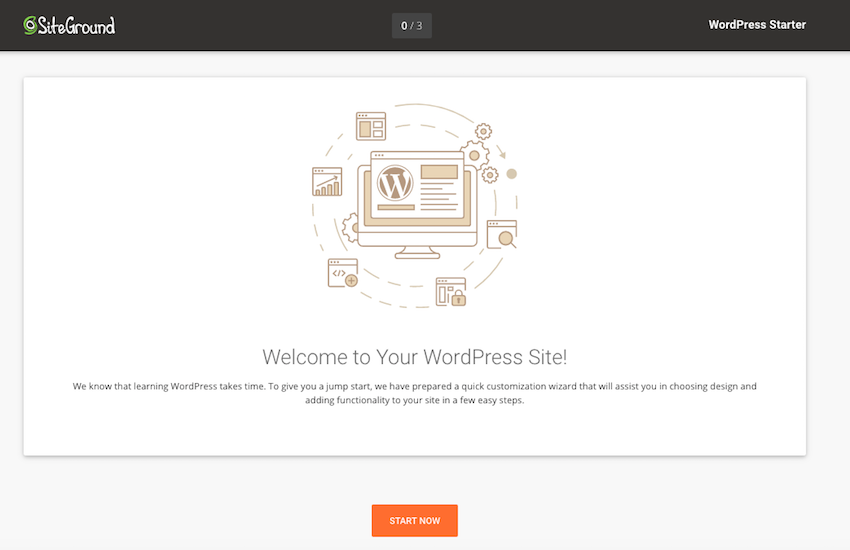
이 시점에서 WooCommerce 및 Elementor와 같은 추가 플러그인을 설치하라는 메시지가 표시될 수 있습니다. WordPress 설치에 이러한 플러그인을 추가하려면 확인 > 완료
를 클릭하세요.SiteGround 소프트웨어 설치를 완료한 후 대시보드로 이동
을 선택하면 SiteGround에서 제공하는 몇 가지 추가 기능이 포함된 친숙한 WordPress 대시보드로 이동됩니다!
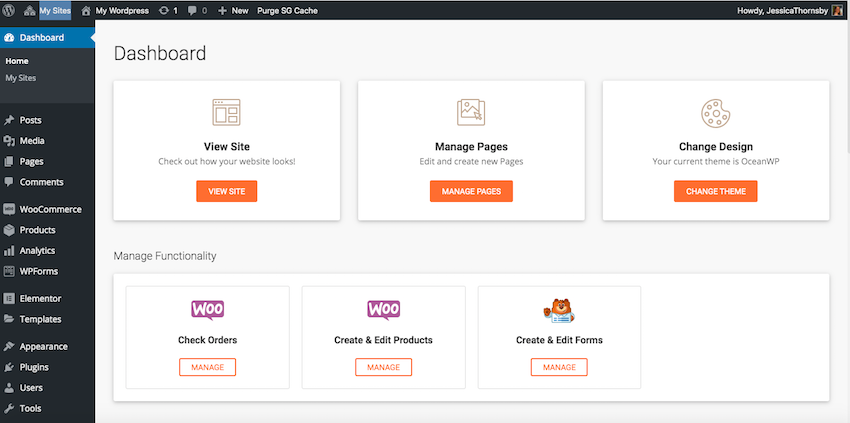
이 기사에서는 SiteGround를 사용하여 WordPress 웹사이트를 호스팅할 때의 장단점을 살펴봅니다. 전문가에게 매력을 느낀다면 SiteGround 서비스를 사용하여 WordPress 웹사이트를 설정, 구성 및 실행하는 방법도 보여 드리겠습니다.
WordPress.org 웹사이트를 사용하기로 결정했다면 SiteGround를 확인하세요. 쉬운 설치 프로그램, 무료 지원 및 자동 업데이트가 함께 제공됩니다. SiteGround와의 파트너십 덕분에 자체 관리형 WordPress 호스팅에 대해 엄청난 70% 할인을 제공하게 되어 기쁘게 생각합니다.
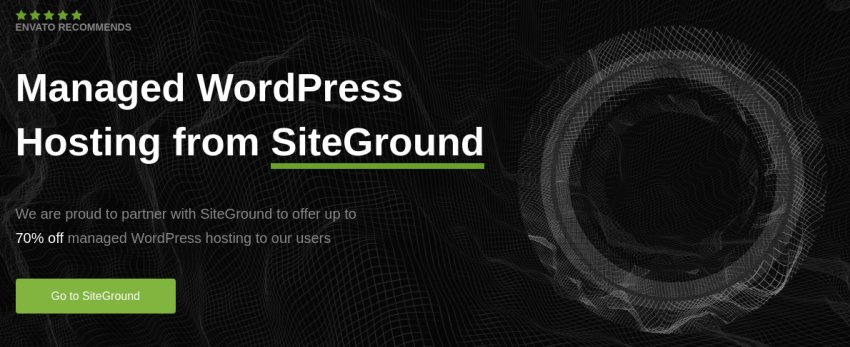
🎜
위 내용은 SiteGround로 WordPress 호스팅: 장점과 단점, 시작하는 방법의 상세 내용입니다. 자세한 내용은 PHP 중국어 웹사이트의 기타 관련 기사를 참조하세요!